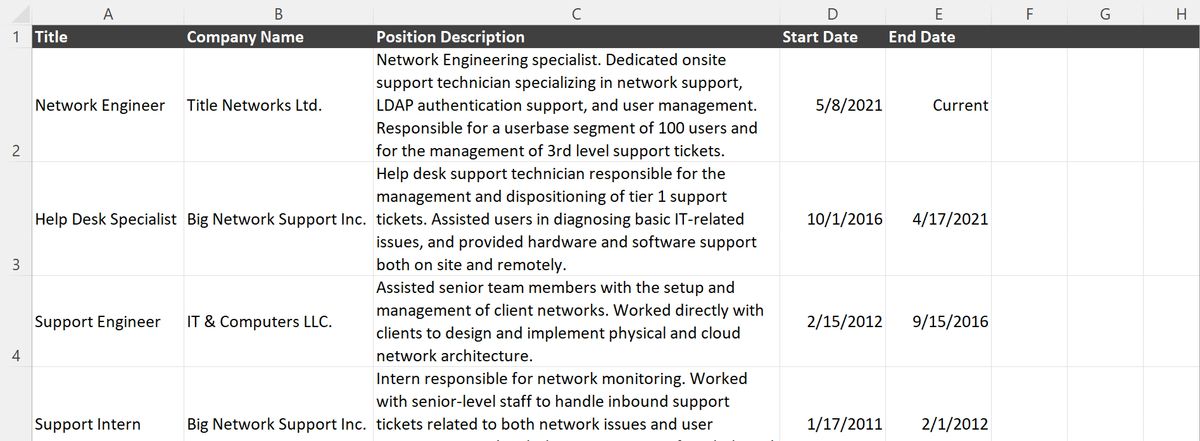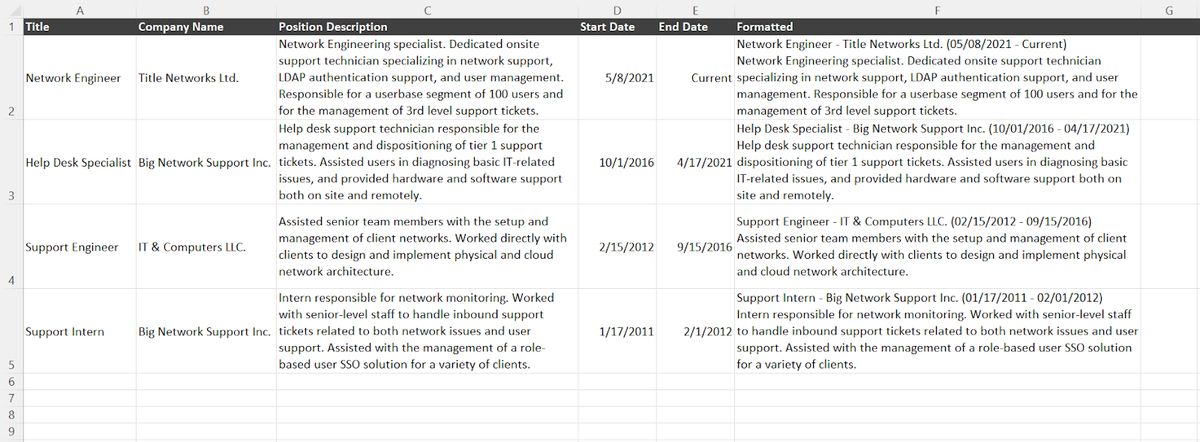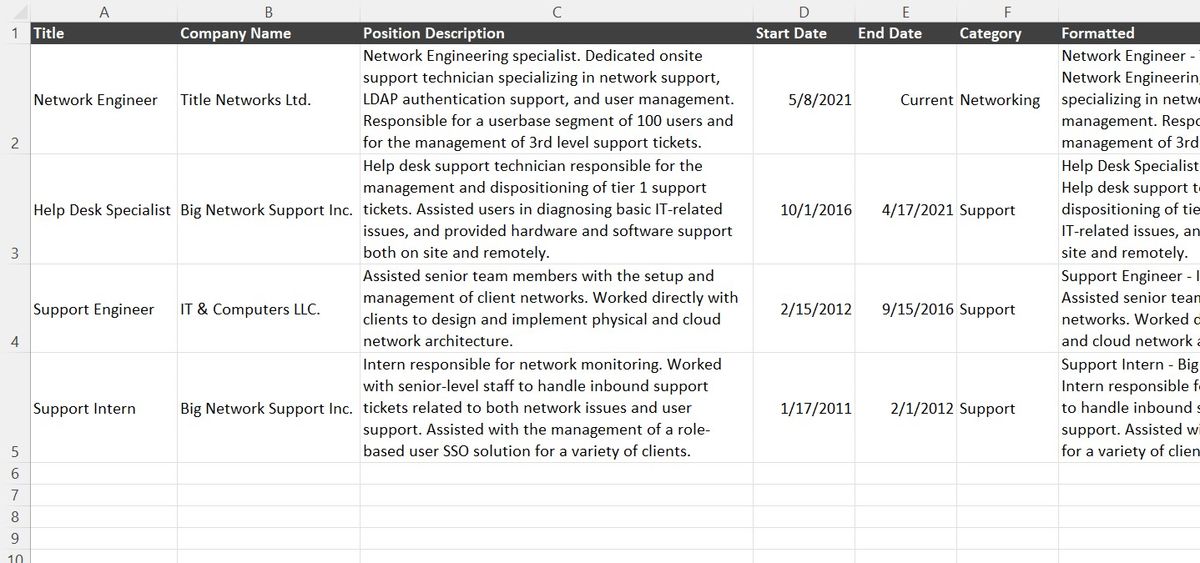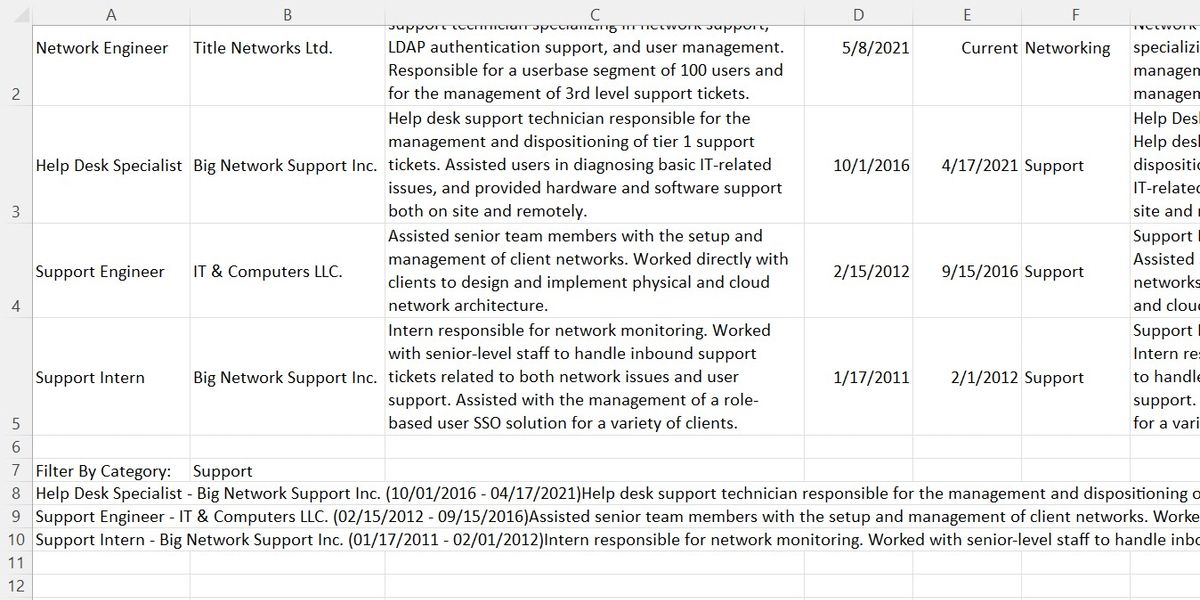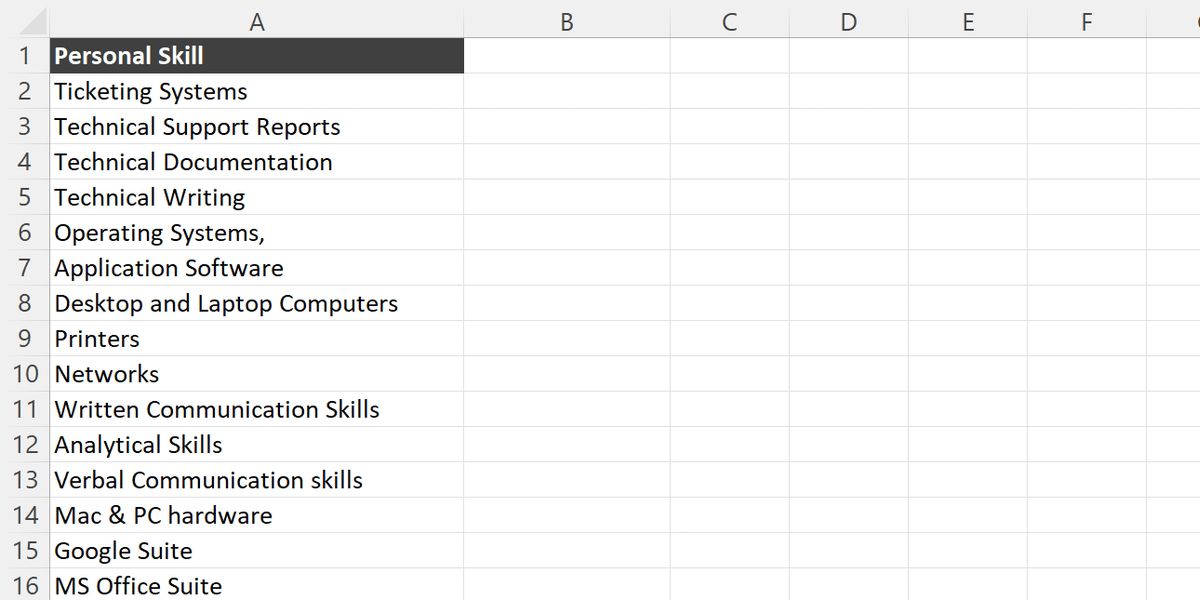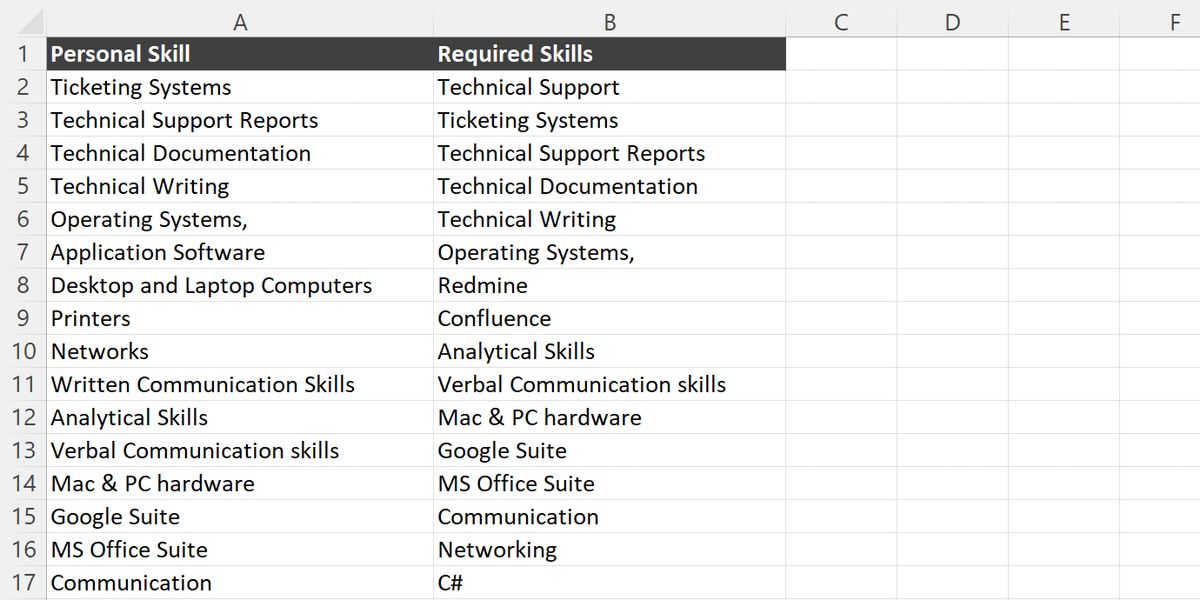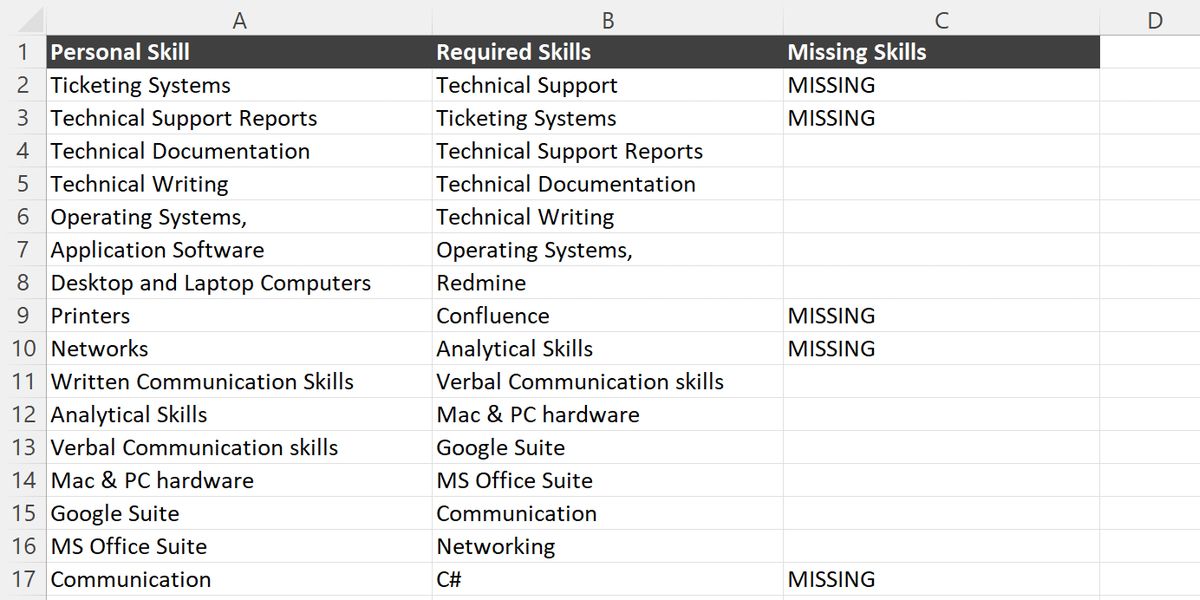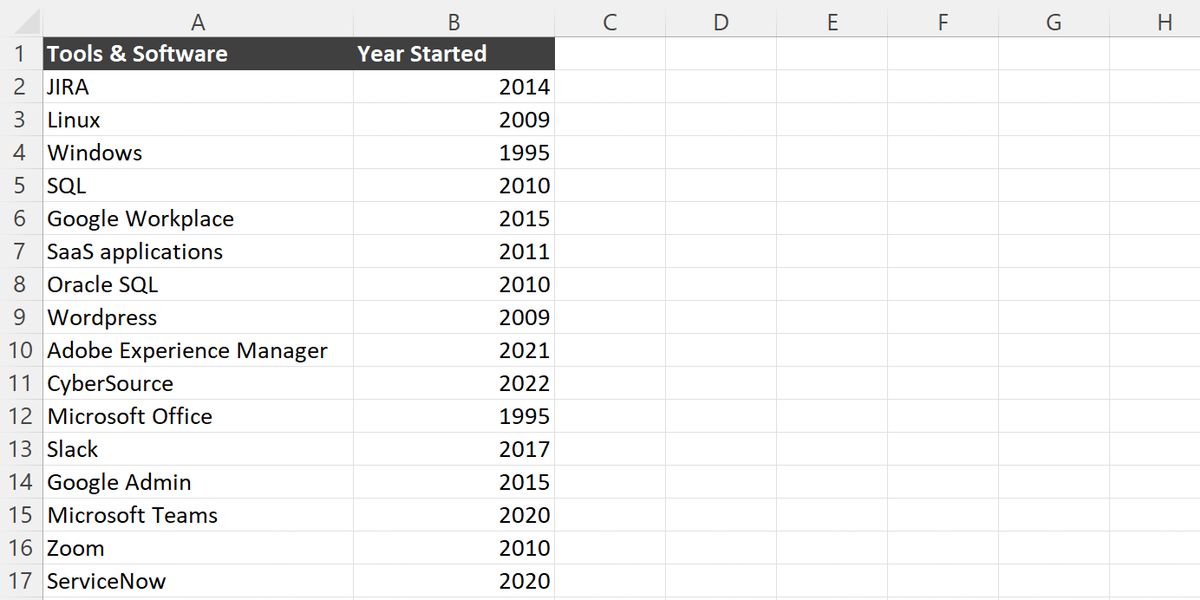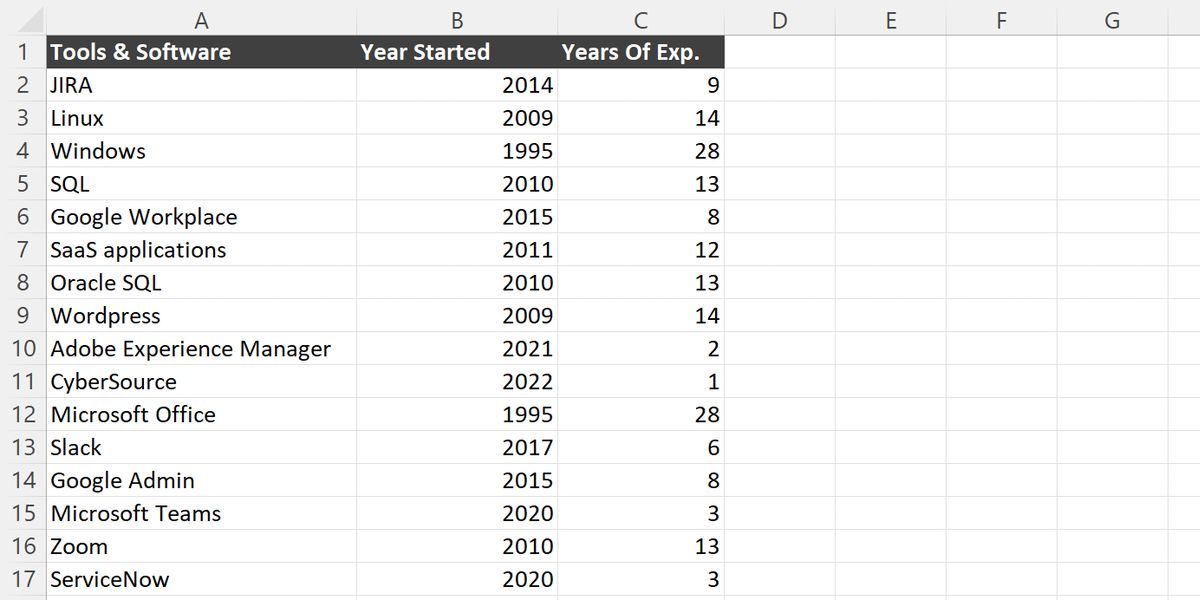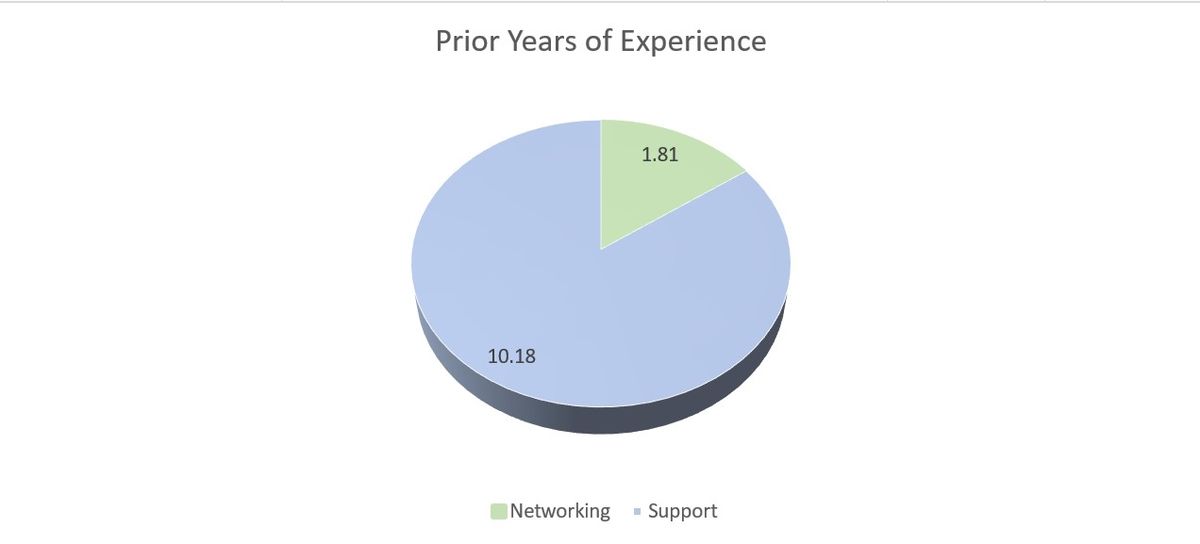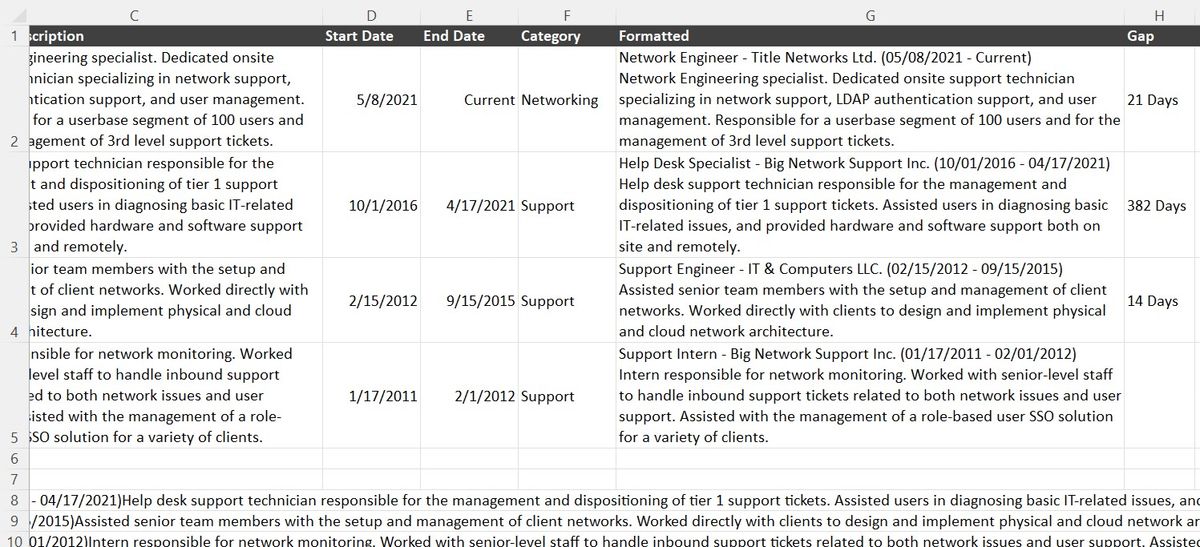.
No mercado de trabalho desafiador de hoje, acompanhar a concorrência significa manter seu currículo atualizado. Uma das partes essenciais para torná-lo pronto para envio é garantir que ele seja competitivo no clima atual.
Manter suas habilidades, competências e referências em um só lugar é fundamental para que acabem nas mãos do pessoal de RH. Uma inscrição que não tenha habilidades essenciais pode ser apresentada sem maiores considerações, independentemente de outras qualificações.
Felizmente para quem quer fazer uma mudança de carreira, o Excel tem um conjunto de recursos para ajudá-lo a identificar possíveis problemas e manter seu currículo organizado.
1. Informações de formatação para seu currículo no Excel
Além de garantir que seu currículo esteja customizado para a vaga a qual você está se candidatando, o Excel é a ferramenta ideal para pré-formatar dados. Isso economizará tempo enquanto você o adapta.
Uma das maneiras mais simples de formatar informações no Excel é a função CONCAT. A função CONCAT une uma série de textos em um único item e pode ajudá-lo a acompanhar sua experiência anterior. Primeiro, adicione todas as suas posições anteriores a uma planilha.
Agora você pode adicionar trabalho adicional à lista de maneira rápida e fácil, conforme necessário. Usando CONCAT, ou sua versão de fórmula abreviada, “&”, também podemos criar uma versão formatada para cada experiência:
Agora, cada posição está pronta para copiar e colar em um currículo. Você pode usar esta função na coluna F para obter esse resultado:
=CONCAT(A2, " - ", B2, " (", TEXT(D2, "MM/DD/YYYY"), " - ", TEXT(E2, "MM/DD/YYYY"), ")", CHAR(10), C2)
Como alternativa, você pode usar o operador “&”:
=A2 & " - " & B2 & " (" & TEXT(D2, "MM/DD/YYYY") & " - " & TEXT(E2, "MM/DD/YYYY") & ")" & CHAR(10) & C2
Usando o Excel para personalizar seu currículo
Além de usar o Excel para formatar sua experiência anterior, você pode usá-lo para personalizar quais itens colocar em seu currículo. Garantir cuidadosamente que você dá o melhor de si para cada trabalho pode aumentar a probabilidade de obter um retorno de chamada.
Isso é mais facilmente alcançado categorizando seus trabalhos anteriores para que você possa filtrar os itens apropriados no Excel. Usando a mesma planilha de antes, insira uma nova coluna para usar na categoria de cada um dos itens da sua lista.
Agora, você pode adicionar uma função rápida abaixo para capturar especificamente apenas a experiência com base na categoria.
Uma função FILTER é a maneira mais fácil de conseguir isso:
=FILTER(G2:G5, F2:F5=B7, "")
Isso permitirá que você mostre os itens mais relevantes em cada currículo enviado. Você pode usar o filtro para organizar seus empregos anteriores por tipo ou remover aqueles específicos que não correspondem à posição para a qual você está se candidatando.
2. Destaque as habilidades apropriadas para o trabalho usando o Excel
Outra maneira de personalizar seu currículo é separar suas habilidades, ferramentas e software. Isso ajudará você a mostrar ao seu possível empregador as informações mais relevantes primeiro. Combinar isso com alguns elementos visuais, como tabelas e gráficos, pode destacar seu currículo.
Classificando e filtrando suas habilidades, ferramentas e software
Uma das partes mais críticas do seu currículo é a sua lista de habilidades. Uma triagem inicial pode descartar sua inscrição sem as competências corretas listadas. Hoje, a primeira rodada de filtragem geralmente é automatizada, o que significa que os itens ausentes aparecerão imediatamente.
O Excel simplifica a comparação de sua lista de habilidades com uma lista de habilidades necessárias. Comece acompanhando todas as proficiências que você possui atualmente em uma planilha:
Em seguida, cole a lista de habilidades necessárias para o cargo ao qual você está se candidatando em uma segunda coluna. Vale a pena certificar-se de que suas bases estão totalmente cobertas puxando as listas de várias posições para garantir que seu currículo esteja totalmente empilhado.
É possível comparar as duas listas manualmente, mas algumas funções tornam a tarefa mais simples. Na terceira coluna, use a seguinte função para ver quais itens estão faltando:
=IF(COUNTIF(A$2:A$27, B1) = 0, "MISSING", "")
Agora que você sabe o que está faltando em seu aplicativo, pode avaliar rapidamente quais habilidades deseja adicionar. Habilidades não são a única coisa que pode faltar em seu currículo.
Você pode não ser considerado para o cargo se suas competências em software e ferramentas não corresponderem aos requisitos do trabalho. Acompanhe quais ferramentas você tem experiência e mantenha um registro preciso de quando você começou a usar cada ferramenta.
Conforme você acumula novos itens, adicione-os à lista. Ao calcular seu nível de competência, agora você pode usar uma fórmula rápida para descobrir quantos anos de experiência você tem automaticamente:
=YEAR(TODAY()) - B2
Agora você pode acompanhar facilmente quanta experiência você tem com cada software ou ferramenta. Isso torna a atualização do seu currículo um processo rápido e fácil.
Com a mesma técnica, você também pode adicionar categorias a habilidades, ferramentas e competências de software. Isso permitirá que você organize suas listas, além de seus empregos anteriores, para criar uma resposta totalmente personalizada para cada postagem.
Adicionando tabelas e gráficos ao seu currículo com o Excel
Outra maneira de ajudar seu currículo a se destacar da multidão é adicionando gráficos. O Excel oferece uma variedade de tabelas e gráficos que você pode copiar em seu aplicativo. A criação de gráficos com base em anos de experiência em diferentes campos ou na porcentagem de habilidades em um campo específico pode atrair a atenção de potenciais empregadores.
Um gráfico de pizza como o acima pode ser feito usando o criador de gráficos integrado do Excel e algumas funções simples. Para fazê-lo, adicione duas colunas ao final de sua lista de experiências.
Essas colunas podem ser ocultadas, pois não conterão nenhum dado que você precise ver visualmente. A primeira coluna representará o número de dias trabalhados em cada cargo. Pode ser preenchido com esta função:
=IF(E2 <> "Current", E2 - D2, TODAY() - D2)
A coluna conterá o número de dias entre a data inicial e a data final, ou a data de hoje se a data final estiver definida como “Atual”. A próxima coluna usa a função:
=ROUND(H2 / 365, 2)
Ele é preenchido com o número de anos em que ocupou o cargo, arredondado para 2 casas decimais. Por fim, você pode usar as funções SUMIF para obter o tempo total de trabalho em cada setor:
=SUMIF(F2:F5, "Networking", I2:I5)
=SUMIF(F2:F5, "Support", I2:I5)
Com esses dados, você pode compor qualquer tipo de gráfico que desejar e copiá-lo para o seu currículo.
3. Personalize seu currículo para cada trabalho com o Excel
Embora adicionar os elementos certos ao seu currículo seja importante, garantir que seja adequado para cada posição é essencial. Criar um aplicativo personalizado para cada trabalho para o qual você se candidata não precisa ser um problema demorado. O Excel possui uma variedade de recursos que permitem garantir que cada solicitação enviada seja adaptada a cada oportunidade.
Use o Excel para localizar experiências ausentes
Outro componente-chave para manter seu currículo pronto para enviar é verificar se não há lacunas em sua experiência. Esquecer-se de colocar um emprego anterior ou não digitar uma data pode deixá-lo com uma lacuna no tempo.
Felizmente, encontrar problemas potenciais é rápido com o Excel. Adicionar uma fórmula simples à sua lista permitirá que você identifique quaisquer períodos em branco inesperados.
Adicionar a seguinte fórmula à coluna H exibirá o intervalo entre as posições em dias:
=D2-E3 & " Days"
Um pouco de formatação condicional facilita a identificação de grandes lacunas que podem estar faltando ou informações digitadas incorretamente.
O Excel é uma maneira simples de manter sua pesquisa de currículo pronta
O Excel oferece excelentes oportunidades para quem busca uma maneira rápida e fácil de manter seu currículo atualizado. Ele oferece uma variedade de opções para os candidatos a emprego prepararem o envio de sua inscrição.
Desde a identificação de habilidades ausentes até a localização de pontos em branco em seu histórico de trabalho, ele pode destacar possíveis problemas antes que eles afetem sua capacidade de conseguir uma entrevista e ajudá-lo a organizar seus elogios para a busca de emprego à frente.
.